 ANAマイル獲得のため「外為どっとコムFX」口座開設~取引の手順を図解で解説します。なお、「初心者陸マイラーでポイント獲得条件をクリアするために取引をする」そんな方へ向けた記事になっております。
ANAマイル獲得のため「外為どっとコムFX」口座開設~取引の手順を図解で解説します。なお、「初心者陸マイラーでポイント獲得条件をクリアするために取引をする」そんな方へ向けた記事になっております。
既知の方は、ご了承くださいね。
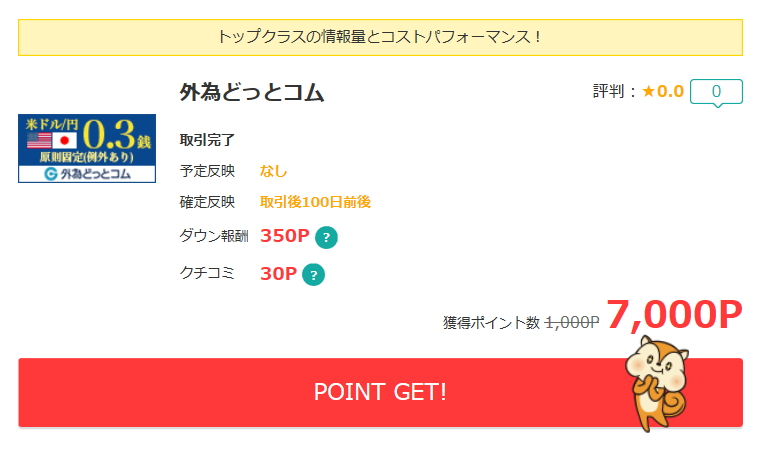
今回は、「モッピー」から外為どっとコムFX案件に申込をしてみました。
私は、通常「ハピタス」をメインで利用するのですが、ポイントが高騰していなかったため、今回は「モッピー」から申込です。
さて、この外為どっとコムFX案件は、ポイントは中額でハードルが低クラスの部類に入ります。
それでは、参りましょう。
1.外為どっとコムFXのポイント対象条件
1)ポイント対象条件を確認
下の画面です。条件を確認します。
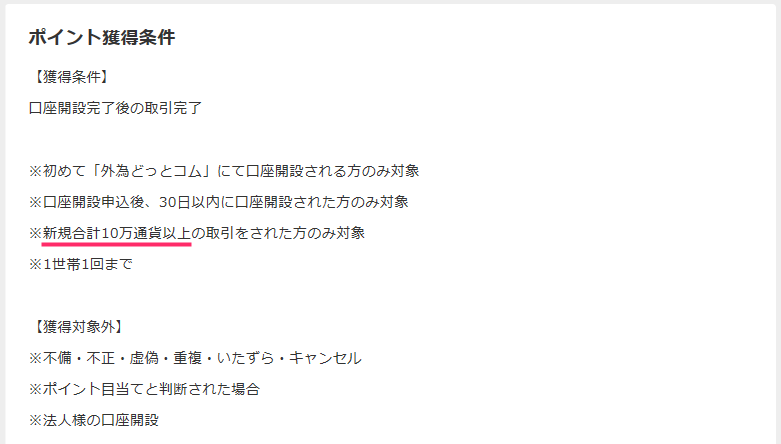
ポイント獲得条件は、「外為どっとコムFX」新規口座開設した後、取引時に次の1点を守ります。
① 新規10万通貨以上の取引完了
特に難しい条件では、ありませんね。
私は「外為どっとコムFX」の「米ドル/日本円」で1万通貨=1万ドル取引を「10回(新規注文10回)」行って、取引条件を目指すことにしました。
さて次に、取引概要を整理しましょう。
「レバレッジ」については、取引口座資産を基に自動で算出されます。
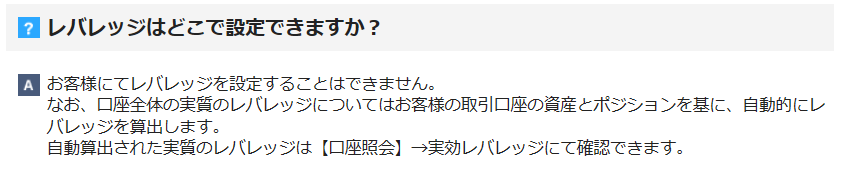
「スプレッド」ですが、 1通貨あたり0.3銭なので、1万通貨取引あたり、30円の手数料がかかります。頭に引っ掛けておきましょう。

2.外為どっとコムFXの口座開設申込
下の画面です。「POINT GET」をクリック。
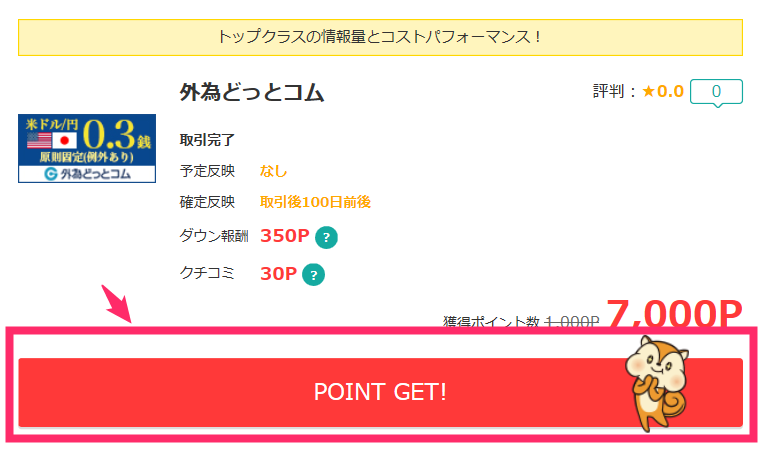
下の画面です。「口座開設(無料)はこちら」をクリック。

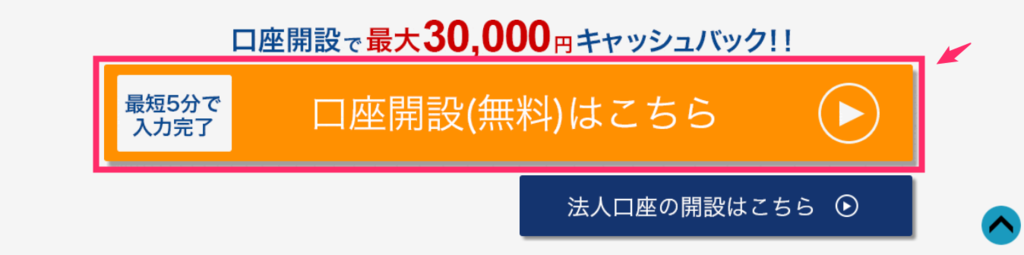
口座開設申込画面となるので、指示に従い入力します。
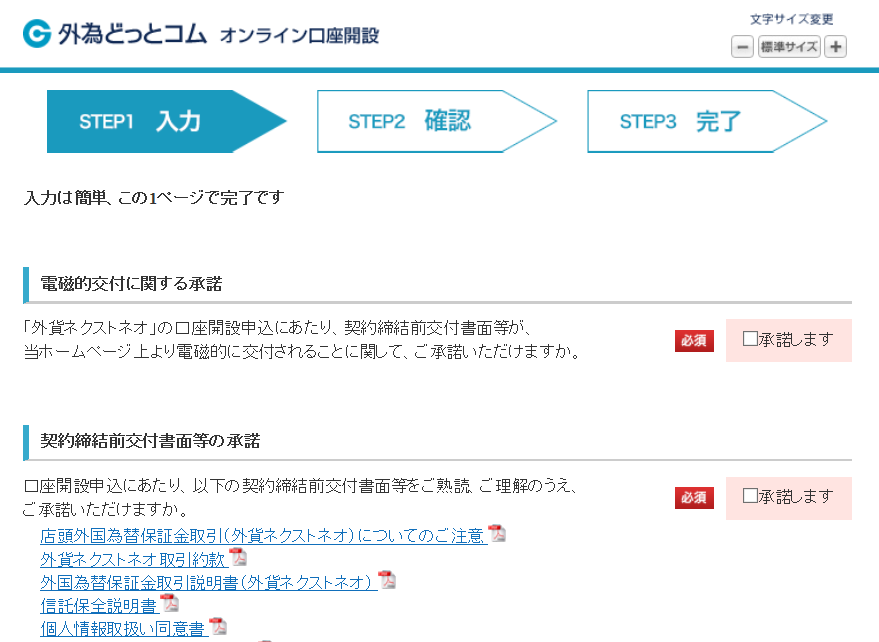
入力が済んだ後は、内容確認して申込を完了させます。
下の画面です。次に「本人確認書類」送付画面へと進みます。
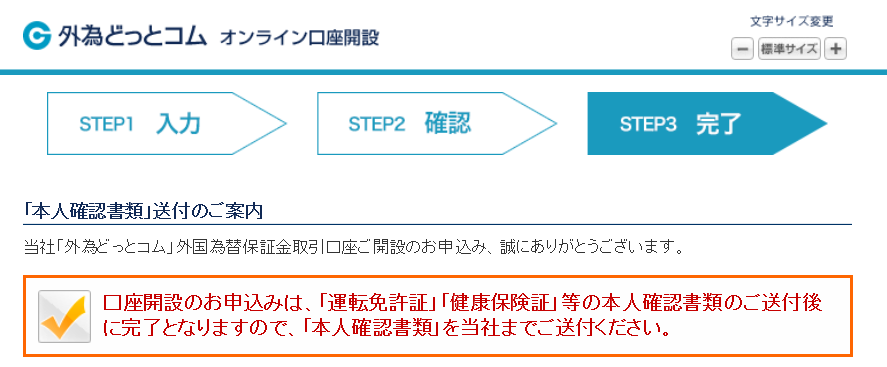
ちなみに私は、運転免許証(表・裏)の画像データを添付してWebアップロードで送付しました。なお、マイナンバーは、口座開設後に登録が必要になります。
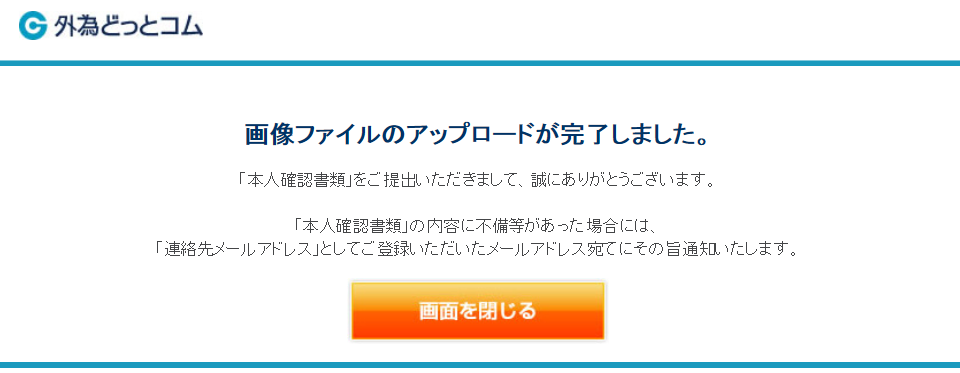 その後、3日程度で、口座開設手続完了の書類が郵送で届きました。早いですね。
その後、3日程度で、口座開設手続完了の書類が郵送で届きました。早いですね。
次は、実際の取引手順の解説です。
3.外為どっとコムFXで取引を行おう
1)外為どっとコムにログイン
下の画面です。まず外為どっとコムにアクセスします。
下の画面です。「ログイン」をクリック。
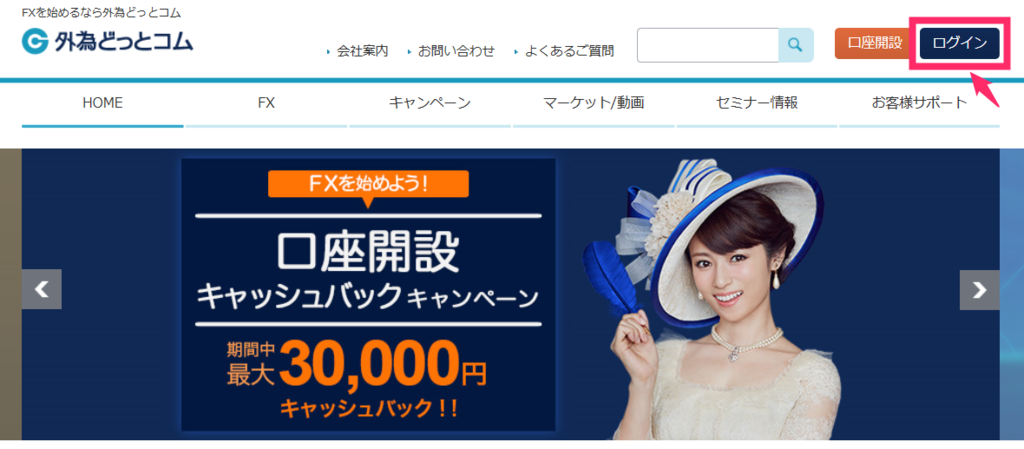
下の画面です。「Webブラウザ版ログイン」をクリック。
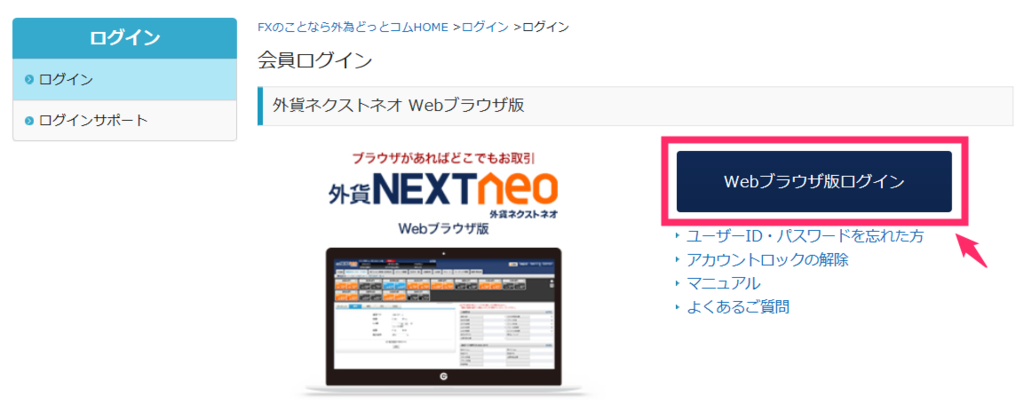
下の画面です。口座開設のお知らせの書類に記載された「ユーザーID」「パスワード」を入力し、「ログイン」をクリック。
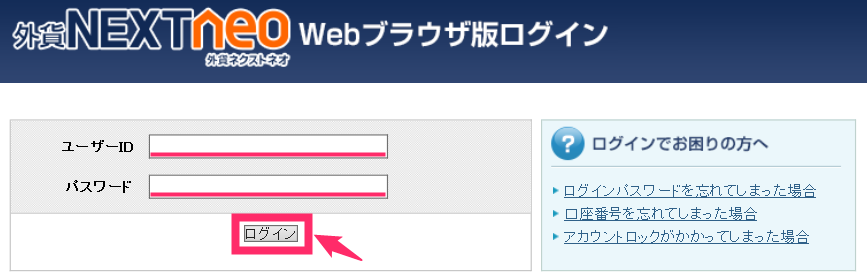
下の画面です。取引画面が表示されます。なお、取引に先立って、マイナンバーの登録が必要となります。「口座照会」をクリック。
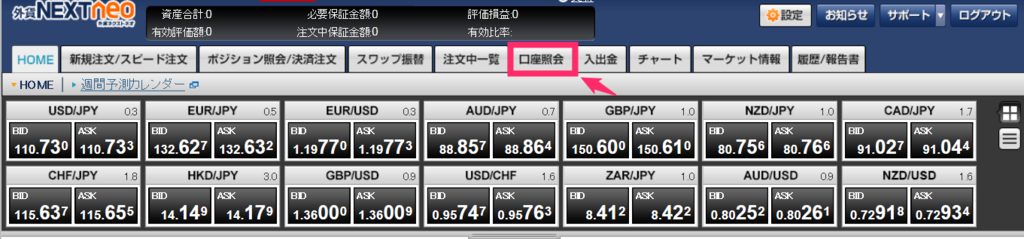
下の画面です。「登録情報/マイナンバー登録」をクリック。
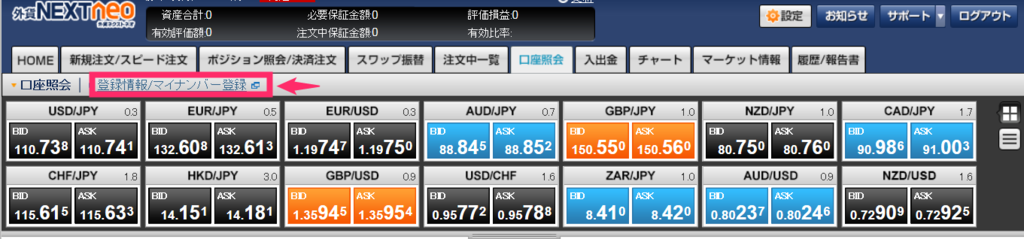
下の画面です。「マイナンバーの登録」をクリック。
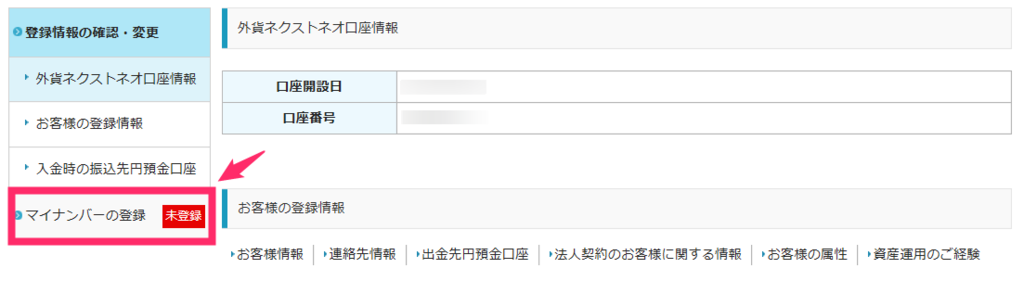
下の画面です。「マイナンバーを登録する」をクリック。
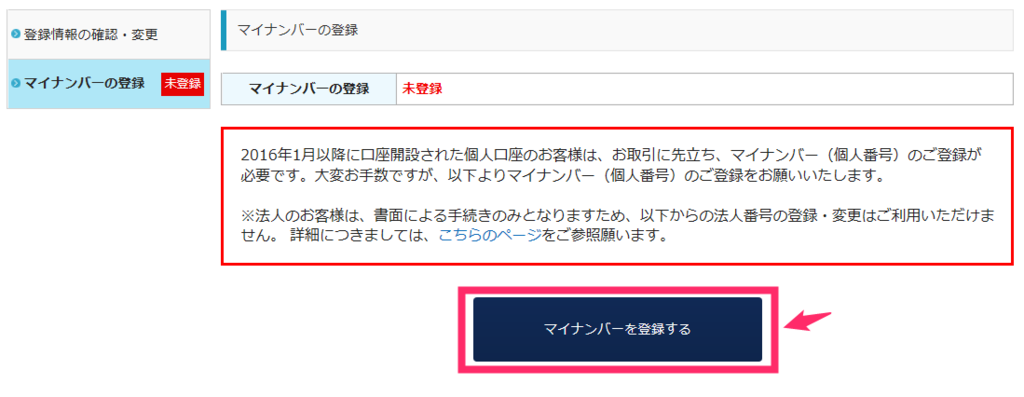
下の画面です。「マイナンバー」を入力し、チェックボックスに「✔」を入れて、「確認画面へ」をクリック。

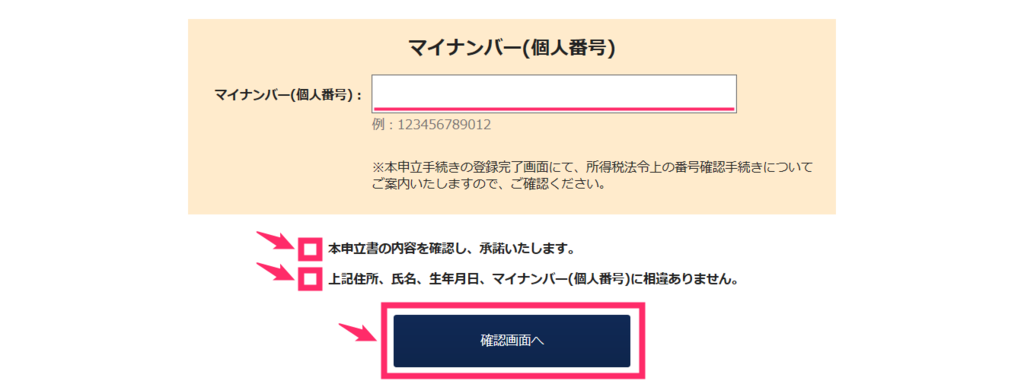
下の画面です。内容確認画面となりますので、内容を確認して間違いなければ、「申立書を送信する」をクリック。

これにてマイナンバーの登録完了です。
2)取引を行うため入金をしよう
下の画面です。「入出金」→「クリック入金」をクリック。

下の画面です。私は、金融機関を「ゆうちょ銀行」、入金額は「50,000円」としました。「確認する」をクリック。
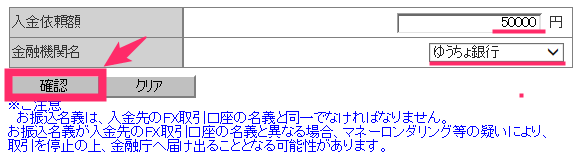
ここからは、利用される金融機関がそれぞれ違いますので、入金手続きの手順は割愛しますね。画面の指示に従って入金すれば大丈夫です。
下の画面です。ページ上の「残高照会」をクリック。すると入金額が反映されているのが確認できます。
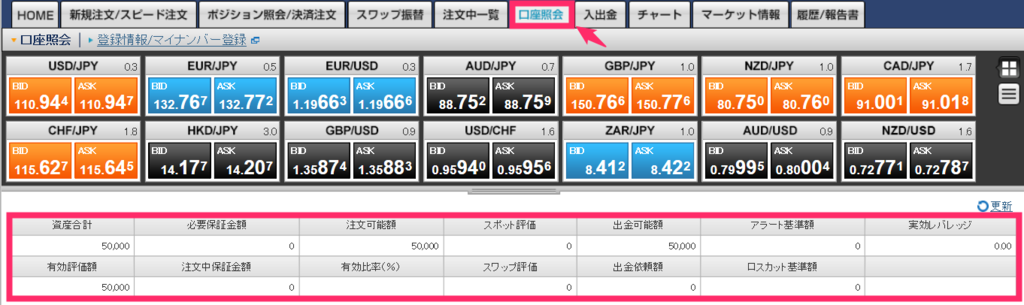
3)実際に取引をやってみよう
下の画面です。「新規注文/スピード注文」→「スピード注文」をクリック。

下の画面です。スピード注文画面が表示されます。
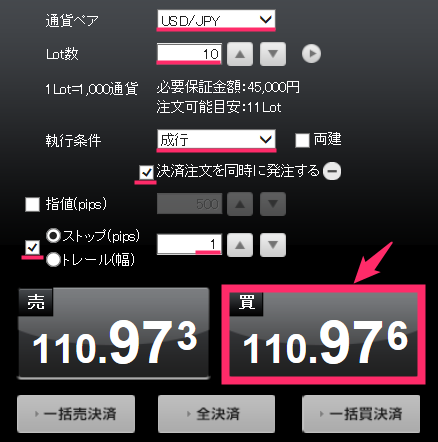
私は、下記のとおり行いました。
1.通貨は「USD/JPY」。これは「米ドル/日本円」という意味です。
2.Lot 数は「10」。
外為どっとコムの場合1Lot=1,000通貨→10Lotで1万通貨です。
3.執行条件は「成行」。
※ 決済注文同時発注に「✔」。指値に✔は入れず、ストップの横に「✔」。数字は「1」を入力します。
4.売買区分は「売」または「買」どちらを選択(クリック)しても結構です。今回は、「買」を選択します。
このボタンをクリックすることで、新規注文が開始されます。
なお、決済注文同時発注に「✔」を入れているため、小さな値動きでストップがかかる(即時決済)がされる設定となっています。
つまり、新規注文ボタンをクリックしたら自動ですぐに決済がされているはずです。
ただし、心配であれば、「買」ボタンの下にある「全決済」ボタンをクリックすることで、決済を完了させることができます。念のため、「全決済」ボタンをクリックすることをオススメします。
それでは、取引履歴を確認してみましょう。下の画面です。取引画面の「履歴/報告書」をクリック。すると、取引履歴が一覧で表示されます。
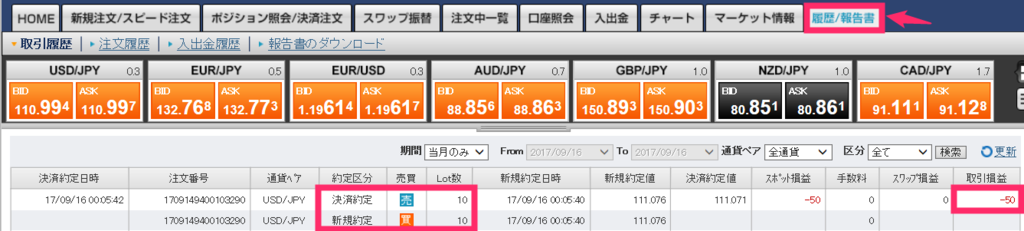
10Lot=10,000万通貨の新規と決済取引が完了(-50円の損失)していることが確認できますね。概ねスプレッド分(30円程度)の損失となる見込みです。
これで10,000通貨(新規注文:1万通貨)取引完了です。
これを10回繰り返せば10万通貨取引完了となります。
なお、最終的に私が行なった10万通貨取引の損益の結果は、280円の損失となりました。これにて、ポイント獲得条件クリアです。あと、注意点としては、ポイントが確定するまでは、出金は絶対しないようにしましょう。
4.ポイントの確定までの判定期間は?
下の画面です。広告にはポイントの判定期間は、取引後、約100日と記載されていましたが、申込から約20日程度でポイント確定しました。これは早い!

まとめ
今回は「外為どっとコムFX」の口座開設~取引の手順を図解で解説しました。分かりにくいところはなかったでしょうか。なお、この記事は、冒頭でも記載した通り「初心者陸マイラーでポイント獲得条件をクリアするために取引をする」そんな方へ向けた記事になっております。少しでも参考になれば幸いです。
とりあえず、せっかく口座開設したので今後、使っていきたいと思います。
※当該記事は、あくまで広告サービスを利用することを主目的としています。ポイント獲得行為を主目的とするものではなく、また、それを推奨するものではありません。